Бесплатная виртуальная клавиатура для Windows [ОБЗОР]
Виртуальная клавиатура выручит Вас, когда выйдет из строя основное физическое устройство ввода, полностью или частично (поломается несколько клавиш). Также она будет отличным решением проблемы отсутствия в ближайших магазинах клавиатуры с Вашей родной раскладкой (вдруг Вас судьба забросит в Гондурас).
Для начала кратенько расскажу про родную (встроенную) экранную клавиатуру операционной системы Windows, как её включить и вообще — что она из себя представляет.
Встроенная виртуальная клавиатура Windows


Найти её очень легко — во всех версиях Windows включатель находится в специальных возможностях панели управления…
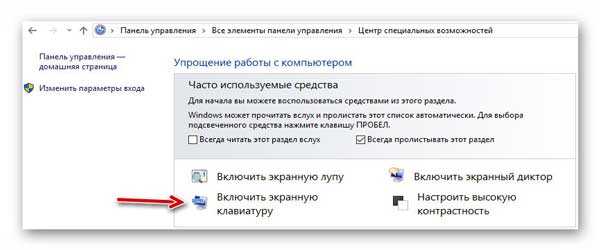
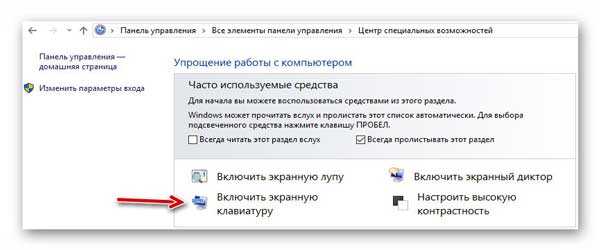
Очень ускоряют доступ к этим настройкам системные горячие клавиши «Win+U» — они сразу перебрасывают нас куда надо, даже в слегка запутанной Windows 10…
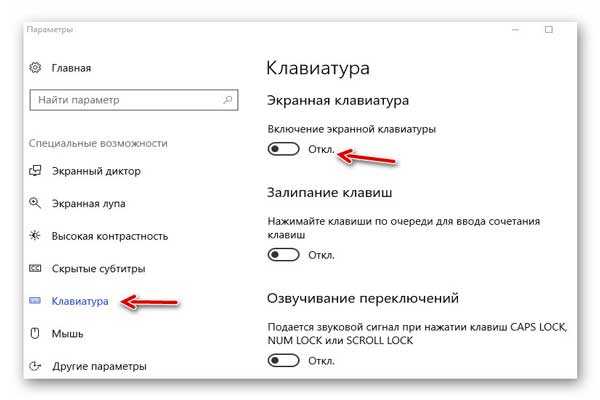
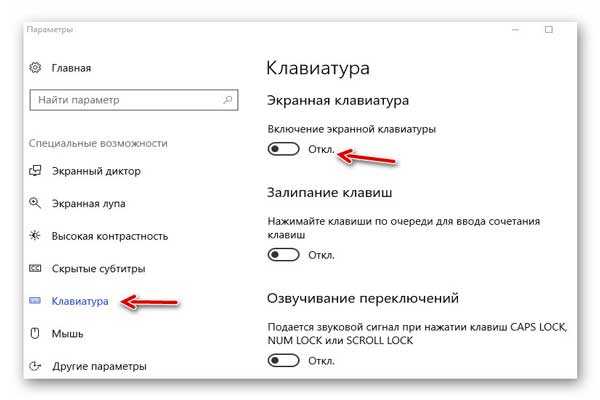
Читайте также на сайте:
…
…
Встроенная экранная (виртуальная) клавиатура не отличается огромным количеством настроек…
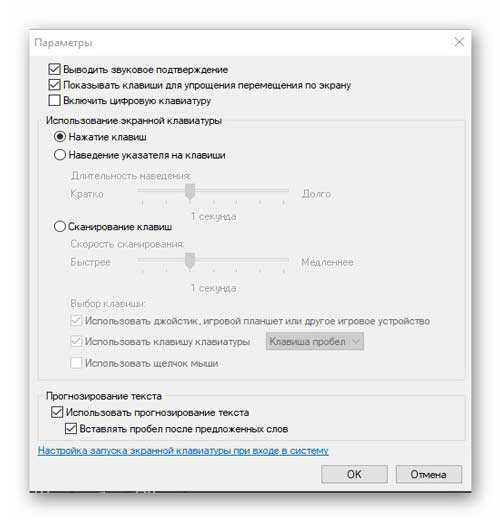
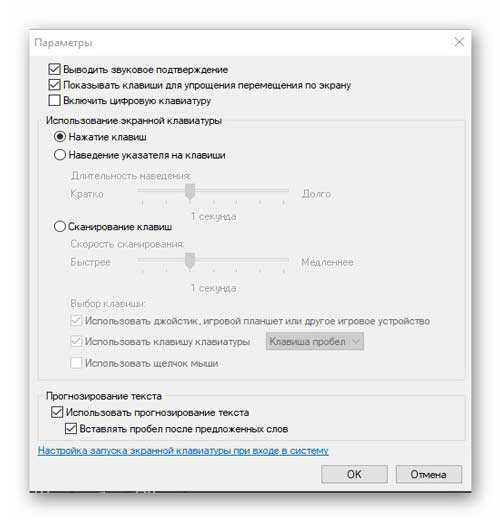
…и дополнительными удобными функциями — абсолютный минимализм…
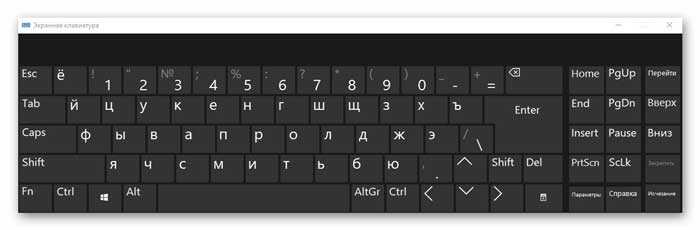
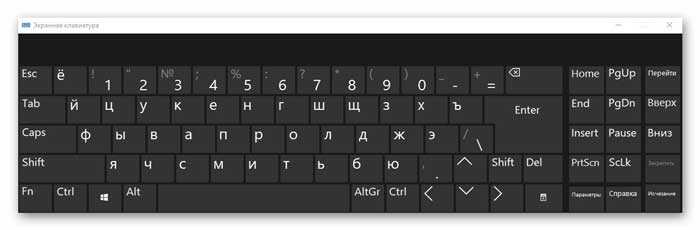
Нет выбора обложек (скинов), нет возможности автоматического растягивания по ширине экрана (только ручками, за края), нет регулировки прозрачности (только кнопочка «Исчезновение», которая временно, до первого клика по любой клавише, делает «клаву» полупрозрачной).
Моё личное мнение — очень «печальная» виртуальная клавиатура встроена в самую популярную операционную систему.
Free Virtual Keyboard — бесплатная виртуальная клавиатура
Совсем другое дело — сторонние более практичные и удобные решения, такие как бесплатная портативная Free Virtual Keyboard.
Запускается она одним кликом по портативному файлу, скачанному Вами по официальной ссылке, что в конце статьи…


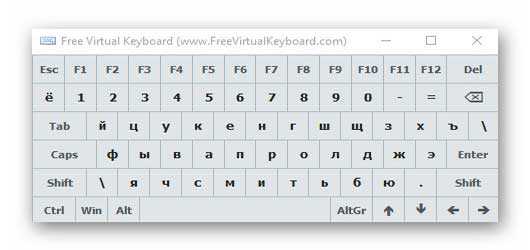
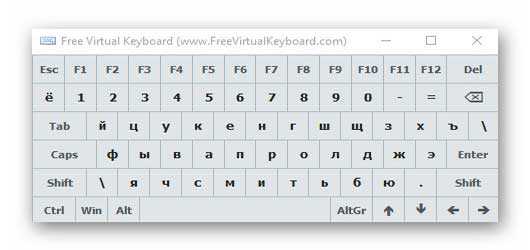
Волшебным тыком любой кнопкой компьютерной мышки по маленькому значку клавиатуры в левом верхнем углу окна программы можно попасть в меню этого экранного устройства ввода информации…
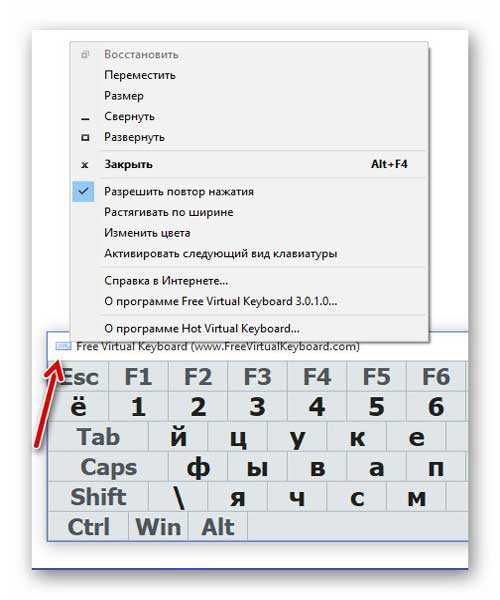
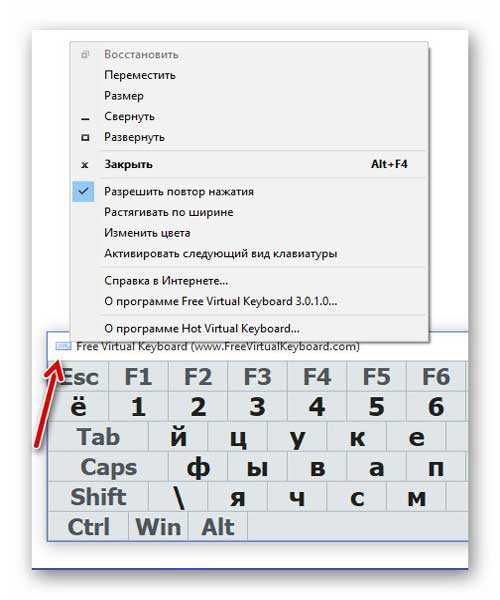
Тут простыми кликами по строкам «Активировать следующий вид клавиатуры» и «Изменить цвета»…
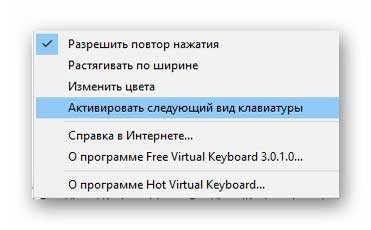
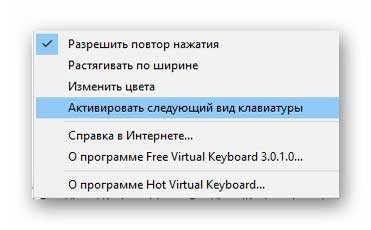
…меняется вид…
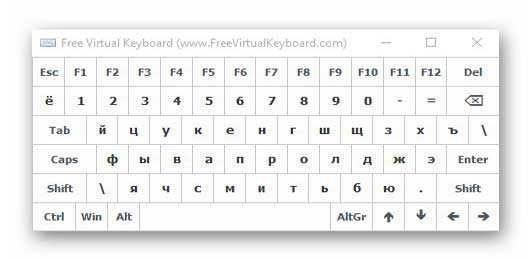
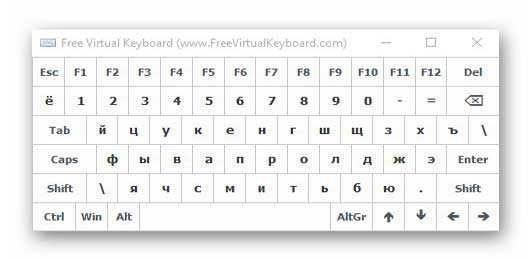
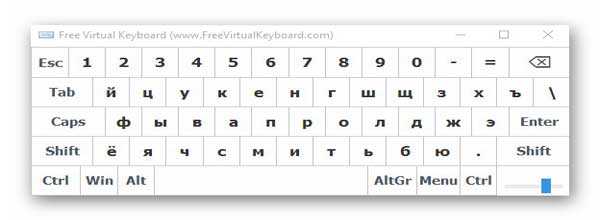
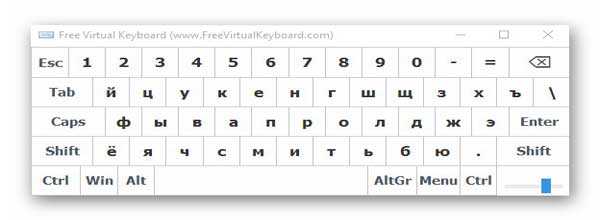
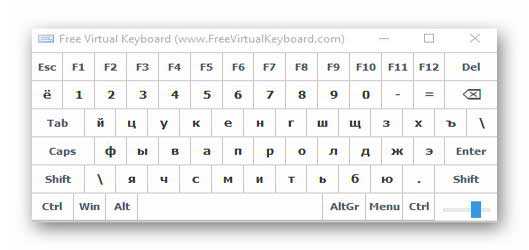
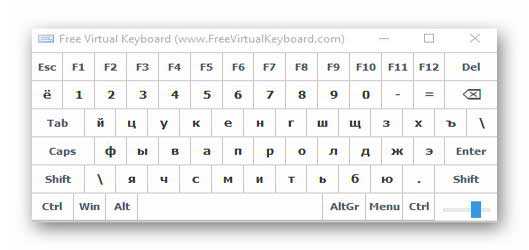
…и цвет клавиатуры…
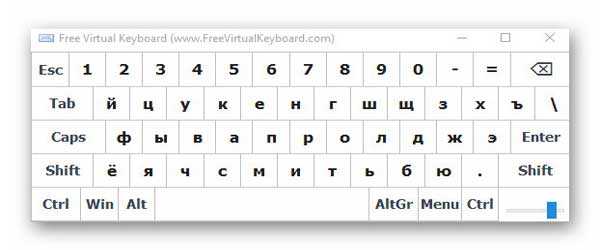
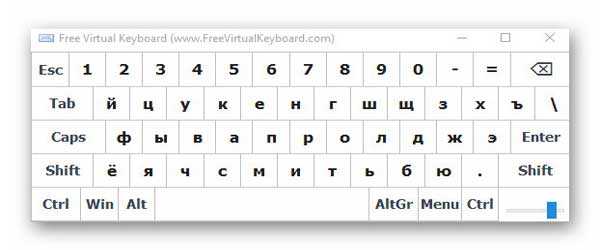
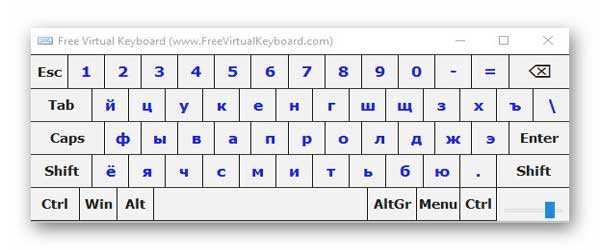
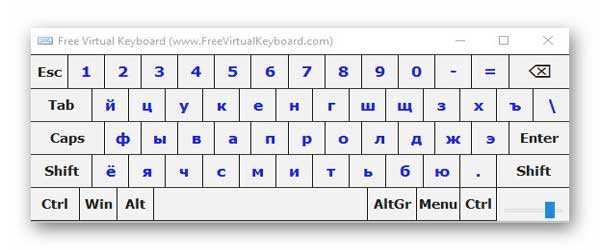
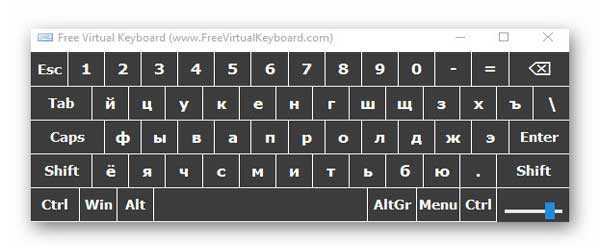
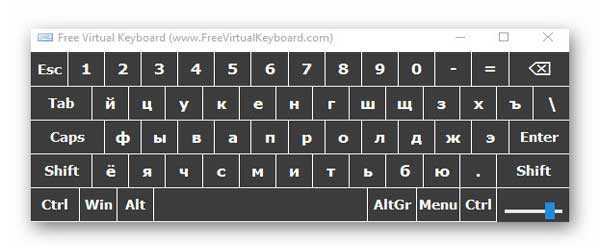
Ползунком, что справа внизу, регулируется прозрачность…
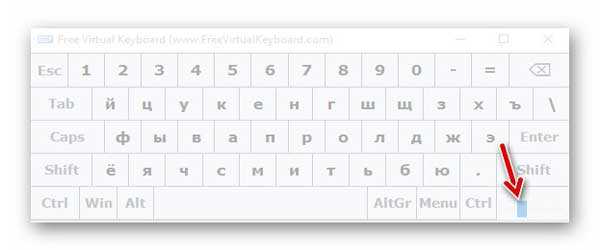
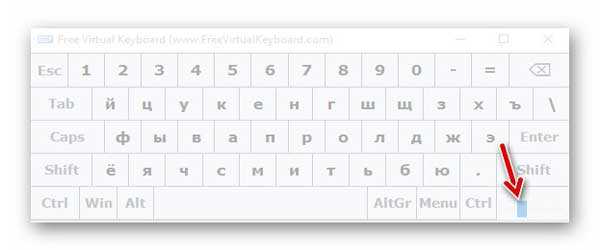
Очень удобная функция — клавиатура не закрывает собой содержимое сайта или форума, можно одновременно читать и набирать текст.
Также мне понравилась возможность автоматического растягивания по ширине экрана…
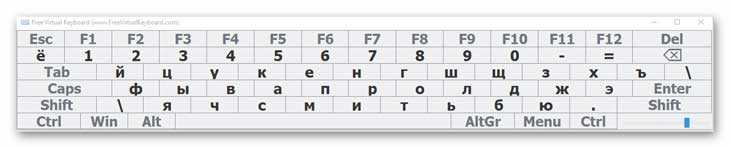
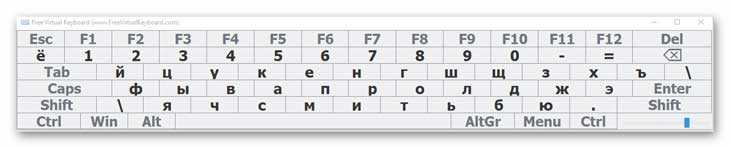
Кстати, при ручном изменении размера окна этой замечательной виртуальной клавиатуры изменяется и «жирность» символов на клавишах, если заметили. Уверен, что люди со слабым зрением оценят эту «фишку».
Язык ввода меняется стандартным образом — с помощью горячих клавиш или кликом по системному значку в трее…


Если у Вас нет в операционной системе Вашего родного языка, то совсем не обязательно его пакетно скачивать, устанавливать и постоянно менять при необходимости — можно воспользоваться специальными онлайн клавиатурами, но это уже совсем другая история (расскажу Вам её в следующий раз).
Скачать Free Virtual Keyboard
На официальной странице программы Вы найдёте несколько ссылок на разные варианты инсталлятора…
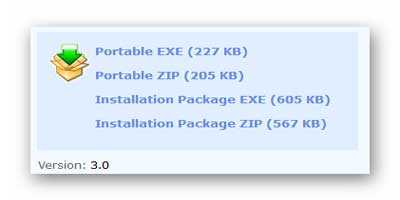
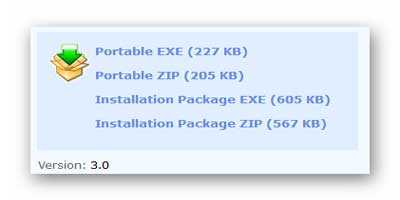
Размер удобной бесплатной виртуальной клавиатуры, как видите, совсем крохотный — всего 227 кб. Работает она во всех версиях операционной системы Windows: 2000/XP/Vista/7/8/8.1/10. Вирусов нет, как и встроенного «полезного» дополнительного софта.
P.S. Ещё мне понравилась экранная виртуальная клавиатура под названием Virtual Keyboard 4. В неё вмонтированы десятки языков ввода и есть классный режим передачи текста, но совершенно не ясно — она бесплатная или «жадная».
На своём сайте автор пишет, что её можно «бесплатно скачать и использовать в соответствии с лицензионным соглашением», но в нём нет ни слова про условия использования. Более того — в свойствах я увидел временный ограниченный статус…
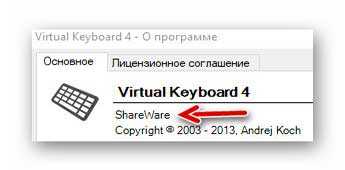
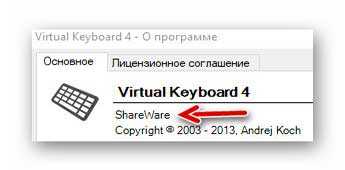
Также присутствует пункт регистрации программы…


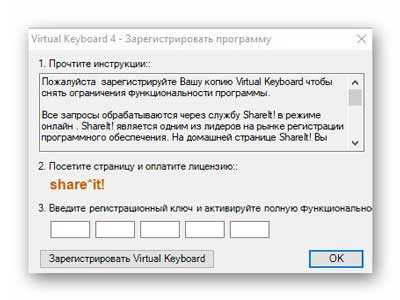
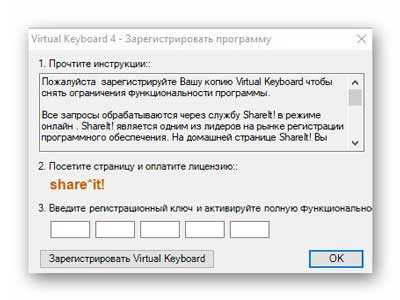
Но вполне возможно, что ничего страшного и нет — обнадёживает такое всплывающее при старте окно…
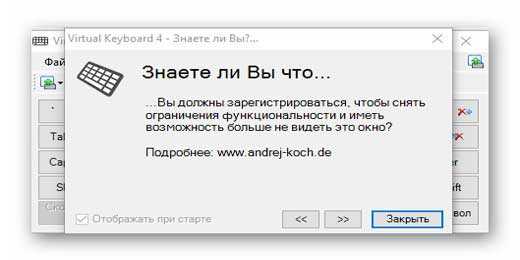
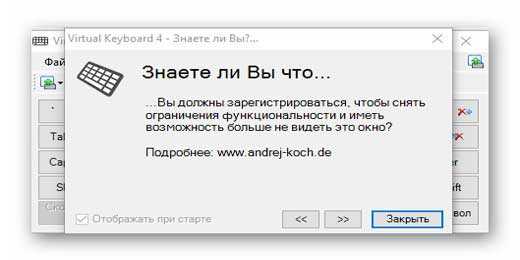
Может без регистрации нас только будут «мучать» всплывающими окнами? Кто в курсе, напишите в комментариях.
До новых полезных компьютерных программ и интересных приложений для Андроид.
ПОЛЕЗНОЕ ВИДЕО
…
…
Полезная программаРеальный «Ускоритель компьютера»


Программа заметно ускорит любой компьютер за счет мощной очистки от цифрового мусора, лишних «хвостов» удаленного софта, умной оптимизации реестра Windows и автозагрузки…
Полезная программа
Удобная программа редактирования фотографий


Простой и понятный фоторедактор «Домашняя фотостудия» позволит в считанные минуты создавать настоящие шедевры в домашних условиях пользователям с любым уровнем компьютерной подготовки.
Рекомендую ещё посмотреть обзоры…
Я только обозреваю программы! Любые претензии — к их производителям!
Ссылки в комментариях публикуются после модерации.
^Наверх^
Экранная клавиатура Android
В мобильных устройствах, работающих на операционной системе Android, для ввода информации используется экранная клавиатура. Те пользователи, которые впервые столкнулись с планшетами и смартфонами сначала могут испытывать некоторые затруднения, особенно при переходе с привычного кнопочного телефона на смартфон.
Привыкнуть к экранной клавиатуре не составляет особого труда, ведь для того чтобы ввести текст, не нужно нажимать какие-либо кнопки – необходимо просто нажать в поле ввода информации и виртуальная клавиатура появится сама. Изображение клавиатуры интуитивно понятно и ввод информации с нее практически не отличается от клавиатуры компьютера, с той лишь разницей, что пользователь набирает текст на сенсорном экране своего смартфона или планшета.
к оглавлению ↑Стандартная экранная клавиатура смартфона или планшета
Рассмотрим некоторые нюансы работы с клавиатурой. По умолчанию в мобильных устройствах используется стандартная клавиатура от Google, как разработчика Android.

 к оглавлению ↑
к оглавлению ↑Основной экран клавиатуры
Для смены языка ввода используется значок с изображением глобуса, находящийся слева от клавиши пробела или свайп (скольжение) пальцем по клавише пробела. На этой клавише находится подсказка, на каком языке вводится текст в данный момент.
Чтобы переключиться на ввод заглавной буквы нужно нажать клавишу <Shift>, представленную в виде значка со стрелкой вверх и находящейся слева. Для ввода нескольких заглавных символов просто удерживайте эту клавишу одним пальцем одной руки, продолжая печатать пальцем другой. Чтобы включить постоянный режим заглавных букв <CapsLock> дважды тапните (нажмите) на клавише <Shift>
Для удаления ошибочно набранных символов служит клавиша <Delete>, представленная в виде геометрической фигуры с диагональным крестиком внутри. Одно нажатие удаляет один символ от курсора слева. Нажав и удерживая клавишу <Delete> можно удалять целыми словами, но при этом нужно быть внимательным, чтобы не удалить лишнее.
Как и в компьютерной клавиатуре, здесь присутствует клавиша <Enter> для перевода строки и завершения команд, которая находится под клавишей <Delete> и обозначена символом изогнутой стрелки.
Для перемещения курсора при наборе текста достаточно просто легко нажать пальцем в нужном месте активного поля ввода.
Чтобы убрать экранную клавиатуру нажмите кнопку «Назад» на передней панели Android устройства.
к оглавлению ↑Дополнительные экраны клавиатуры
Помимо основного экрана, виртуальная клавиатура имеет и дополнительные экраны с цифровой клавиатурой, со смайликами, служебными символами и полями выбора.
Для открытия символьного экрана служит клавиша 123 расположенная слева внизу. Экран со смайликами вызывается долгим нажатием на клавишу <Enter>.
На клавишах, имеющих несколько символов, для вызова дополнительного символа нужно нажать и не отпускать клавишу пару секунд. Если на основном символе закреплено несколько дополнительных, то при удержании клавиши появится окно с выбором, где скольжением пальцем можно выбрать нужный символ.
C помощью экранной клавиатуры Android можно также выполнять операции с буфером обмена, такие как: «Копировать», «Вырезать», «Вставить». Чтобы выделить участок текста нажмите и удерживайте палец на нужном слове, в результате чего слово будет выделено и обозначено маркерами. Выделить необходимый участок текста, можно потянув маркеры до нужной величины. При этом экранные кнопки «Вырезать», «Копировать», «Вставить» будут выведены рядом с текстом.
Освоить экранную клавиатуру очень просто и быстро. Достаточно несколько раз набрать текст и в дальнейшем ее использование уже не будет составлять труда.
Экранная клавиатура — Википедия
Материал из Википедии — свободной энциклопедии
Текущая версия страницы пока не проверялась опытными участниками и может значительно отличаться от версии, проверенной 4 июля 2018; проверки требуют 3 правки. Текущая версия страницы пока не проверялась опытными участниками и может значительно отличаться от версии, проверенной 4 июля 2018; проверки требуют 3 правки. Клавиатура на сенсорном экране
Клавиатура на сенсорном экранеЭкранная клавиатура (виртуальная клавиатура) — клавиатура, изображённая на экране компьютера. Нажатие на клавиши осуществляется курсором мыши, либо, для сенсорных экранов, пальцем пользователя или стилусом.
Виртуальные клавиатуры могут использоваться для уменьшения риска регистрации нажатия клавиш. При этом вредоносным программам сложнее получать данные, чем при реальных нажатиях клавиш. Однако есть риск, что вредоносная программа будет делать скриншоты с регулярными интервалами времени или после каждого щелчка мыши. Для избавления от этой проблемы в Японии изобрели «фальшивые курсоры» для виртуальных клавиатур, так называемый алгоритм Symmetric Cursors, при котором по виртуальной клавиатуре кроме настоящего курсора движется большое количество фальшивых курсоров. В результате сканирование экрана не определит, куда действительно направлен курсор мыши.
 | Этот раздел имеет чрезмерный объём или содержит маловажные подробности. Если вы не согласны с этим, пожалуйста, покажите в тексте существенность излагаемого материала. В противном случае раздел может быть удалён. Подробности могут быть на странице обсуждения. |
Как вызвать экранную клавиатуру windows 7?
 Здравствуйте, дорогие друзья и читатели блога. В сегодняшнем уроке мы с вами поговорим о такой полезной программе операционной системы windows, как экранная клавиатура и узнаем как ее вызвать.
Здравствуйте, дорогие друзья и читатели блога. В сегодняшнем уроке мы с вами поговорим о такой полезной программе операционной системы windows, как экранная клавиатура и узнаем как ее вызвать.
Данная программа предназначена для печатания текста на экране монитора с помощью курсора мыши, также считается, что она способна защитить пользователя от программ-шпионов, регистрирующих нажатие клавиш обычной клавиатуры.
Вызов экранной клавиатуры
Есть два известных мне способа того, как это сделать:
- Откройте меню пуск → все программы → стандартные → специальные возможности и найдите пункт «экранная клавиатура».
- Нажмите сочетание клавиш «win+u» (клавиша win находится между ctrl и alt), после этого, в открывшемся окне со специальными возможностями, выберите все ту же самую экранную клавиатуру (keyboard).
После чего на вашем экране появиться вот такая клавиатура:

Теперь можете проверить ее работоспособность.
Откройте любую программу для ввода текста, можно открыть текстовый редактор wordpad о том, как пользоваться которым я писал недавно. Он находится в меню пуск → все программы → стандартные → wordpad.
Когда редактор запуститься можете начинать печатать, никаких проблем возникнуть не должно и вы спокойно сможете напечатать что угодно.
И напоследок хочу порекомендовать вам одну из статей об ещё одной полезной функции windows, позволяющей управлять мышкой с клавиатуры, в этой статье вы узнаете что делать если вдруг ваша мышка выйдет из строя. А на этом у меня всё. Всем удачи и до скорого.
Экранная клавиатура для ноутбука с клавишей fn. Описание программы Free Virtual Keyboard. Для чего используется экранная клавиатура, если все в порядке с обычной
Не будем вдаваться в подробности, почему перестала работать ваша и для чего вам понадобилась виртуальная/экранная клавиатура. Я это и так знаю, все едят и пьют перед компьютером, а остальные психопаты и бьют её). Если ваша клавиатура вышла из строя, это не страшно и временно можно заменить её. Давайте посмотрим, как это сделать.
Как включить виртуальную клавиатуру
Знаете, когда мне самому понадобилась я её нашел сразу, но потом посмотрел ради интереса какие есть ответы в сети, перед тем как писать этот пост. Я был удивлен от ответов в ютубе и на других сайтах… Жесть, авторы пишут, как вызвать клавиатуру горячими клавишами… Но, если я ищу как её найти, значит моя клавиатура не работает, и я не могу нажать эти клавиши).
Ниже я написал, как включить виртуальную клавиатуру только мышкой:
Windows XP – 7 : Откройте меню «Пуск», далее «Все программы», потом «Стандартные», «Специальные возможности» и выберите «Экранная клавиатура».
Windows 8 — Откройте панель управления, затем «Специальные возможности» После «Включить экранную клавиатуру»
Windows 10 – В панели уведомлений нажмите на иконку клавиатуры и выберите пункт «Показывать кнопку сенсорной панели». Или «Панель управления», «Специальные возможности», «Клавиатура», включите рычажок «Включение экранной клавиатуры».
Linux — К сожалению, это не предусмотрено, и её необходимо установить. Всё бы ничего, но для установки нужно писать в командную строчку. Поэтому рекомендую перейти к следующему пункту.
Mac OS – «Программы», «Системные настройки», «Язык и текст», «Источники ввода» поставьте галку возле «Клавиатура и символы» и возле необходимых вам языков. Теперь чтоб открыть её, нажмите на флаг (в верху, где смена языка) и нажмите «Показать панель».
Экранная клавиатура онлайн
Если по каким-то причинам стандартная программа вас не устроила, можете воспользоваться онлайн. Довольно удобное решение, но стандартная лучше.
Я использовал клавиатуру от Яндекса, и она довольно-таки удобная. Чтоб открыть её, перейдите на результат « » и внизу нажмите «Клавиатура».
Удобнее она тем, что поле ввода выше и Вы можете вводить довольно большой текс, чего не сделаешь в Яндексе, но в любом случае это временное извращение и большие тексты никто писать не будет таким способом.
Скачать виртуальную клавиатуру
Я знаю, что есть индивидуумы, которым не подходят простые решения проблемы и они любят усложнять себе жизнь, поэтому хочу порекомендовать программы виртуальной клавиатуры «Hot Virtual Keyboard».
В отличие от всех предыдущих вариантов, эта программа позволяет менять дизайн, делать гибкие настройки, и еще много чего интересного, но на мой взгляд лишнего.
Windows 10 включает в себя виртуальную клавиатуру по умолчанию. Но если у вас не планшет, то добраться до виртуальной может быть сложно. Поэтому, мы рекомендуем вам скачать программу, которая добавит ее на ваше устройство на Windows 10. Виртуальная клавиатура – это не просто удобно в плане набора мышкой, но и безопасно. Некоторые вирусы запоминают то, что вы набираете. И если вы не хотите, чтобы ваши пароли и другие данные ут